3 лучших инструмента для изменения экрана входа в Windows 7
Разное / / February 08, 2022
Прошел год с тех пор, как Windows 7 была официально выпущена с некоторыми долгожданными улучшениями производительности и косметическими улучшениями, такими как улучшенные эффекты Aero. С тех пор ОС продается как горячие пирожки, и есть вероятность, что вы уже на ней.
Хотя многие настраиваемые параметры можно настроить в Windows 7, Microsoft снова забыла указать способ изменения фона экрана входа в систему. Устали от статичной картинки? Я помогу вам изменить это, познакомив вас с 3 инструментами для этой цели, каждый из которых имеет уникальные функции.
1. Редактор входа в систему Windows 7
Редактор входа в Windows 7 это универсальная утилита для настройки экрана входа в систему. Он поддерживает все версии Windows 7 (кроме редакции Home Basic, которая нами не тестировалась) и может настраивать не только саму картинку.

При первом запуске инструмента просто выберите «Дополнительно» в разделе «Режим», после чего вы увидите основной интерфейс с дополнительными настройками, как на скриншоте выше.
Теперь вы можете нажать верхнюю кнопку «Установить фон», чтобы указать изображение для экрана входа в систему, а затем проверить «Стиль», «Включить кнопку выключения» или «Политики», чтобы узнать больше.
Стоит отметить, что функция «Политики» этого инструмента включает в себя почти все настройки, которые вы можете сделать с экраном входа в систему Windows. Вам больше не нужно настраивать их в редакторе реестра Windows или групповой политике; всего несколько кликов на поле сделают это.

2. Поворот экрана входа в Windows 7
Еще один интересный инструмент, который я хочу представить, — это Windows 7 Logon Screen Rotator, который может случайным образом поворачивать экран входа в систему.
Установить и запустить Поворот экрана входа в Windows 7. Щелкните правой кнопкой мыши пустую область на вкладке «Изображения» или «Отслеживаемые папки», чтобы добавить источники для ротации.
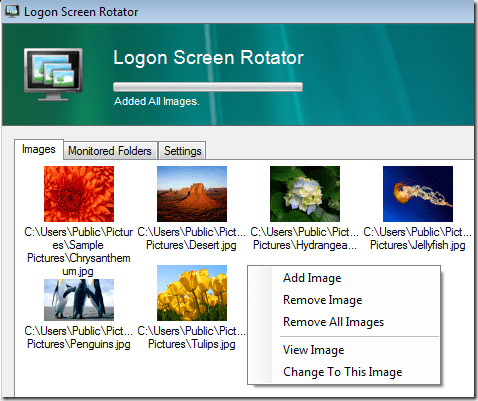
Перейдите на вкладку «Настройки», чтобы менять их местами с нужным интервалом.
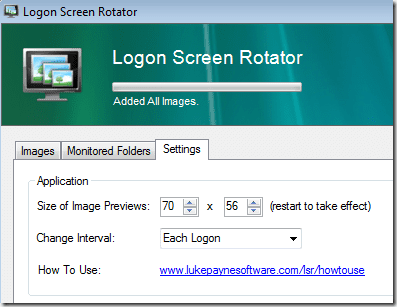
Вы можете нажать кнопку «Просмотр» справа, чтобы сразу просмотреть экран входа в систему.
3. Экран входа в систему
Наконец, есть еще один вариант для вас. Установив Экран входа в систему, вы можете получить эту функцию непосредственно из контекстного меню правой кнопки мыши на рабочем столе. Довольно просто и удобно.
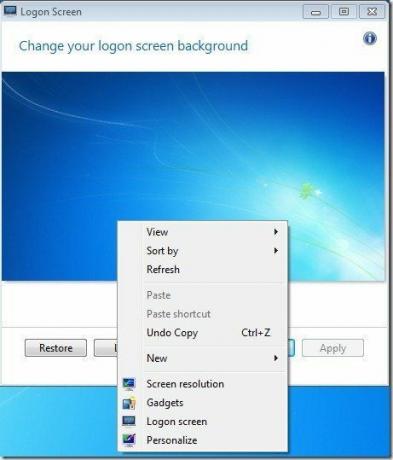
Это были 3 хороших инструмента, которые у меня были для вас. Они тебе нравятся? Или есть что получше порекомендовать? Пожалуйста, дайте нам знать в комментариях.
Последнее обновление: 02 февраля 2022 г.
Вышеупомянутая статья может содержать партнерские ссылки, которые помогают поддерживать Guiding Tech. Однако это не влияет на нашу редакционную честность. Содержание остается беспристрастным и аутентичным.



